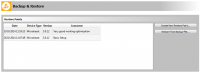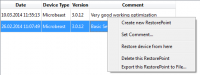Translations:StudioX Microbeast Plugin/33/de
Jump to navigation
Jump to search
Einstellungen sichern und wiederherstellen
Unter "Backup/Restore" können Sie Sicherungen von Ihren MICROBEAST Einstellungen erstellen und auch wieder zurück in das Gerät laden.
Klicken Sie auf "Create New RestorePoint..." um eine Sicherung auf dem Computer anzulegen. Sicherungen erscheinen in der Liste und können durch einen Doppel-Klick auf den entsprechenden Eintrag in der Liste wiederhergestellt werden. Da einige Einstellungen nicht geändert werden können während das Gerät eingeschaltet ist müssen Sie nach der Wiederherstellung unbedingt das Gerät aus- und wieder einschalten!
Klicken Sie auf einen Listeneintrag mit der rechte Maustaste um weitere Optionen aufzurufen.
Im StudioX 1.0x stehen folgende Optionen zur Auswahl:
- "Create new RestorePoint" erstellt einen neuen Wiederherstellungspunkt
- Mit "Set Comment..." können Sie den Kommentar des Wiederherstellungspunkt editieren
- "Restore device from here" lädt den Wiederherstellungspunkt in das Gerät (wie Doppel-Klick auf den Listeneintrag)
- "Delete this RestorePoint" löscht den gewählten Eintrag
- Über "Export this RestorePoint to File..." können Sie einen Wiederherstellungspunkt auf der Festplatte oder einem anderen Speichermedium abspeichern und so z.B. an andere Personen weitergeben. Klicken Sie auf die Schaltfläche "Restore from Backup-File..." rechts, um einen exportierten Wiederherstellungspunkt zu öffnen und auf das angeschlossene Gerät zu laden.
Im StudioX 2.0x stehen folgende Optionen zur Auswahl:
- Über "Export this RestorePoint to File..." können Sie einen Wiederherstellungspunkt auf der Festplatte oder einem anderen Speichermedium abspeichern und so z.B. an andere Personen weitergeben. Klicken Sie auf die Schaltfläche "Restore from Backup-File..." rechts unten, um einen exportierten Wiederherstellungspunkt zu öffnen und auf das angeschlossene Gerät zu laden.
- "Delete this RestorePoint" löscht den gewählten Eintrag
- Um einen Kommentar zu bearbeiten klicken Sie bei StudioX 2.0x einfach direkt auf das entsprechende Kommentarfeld ganz rechts.